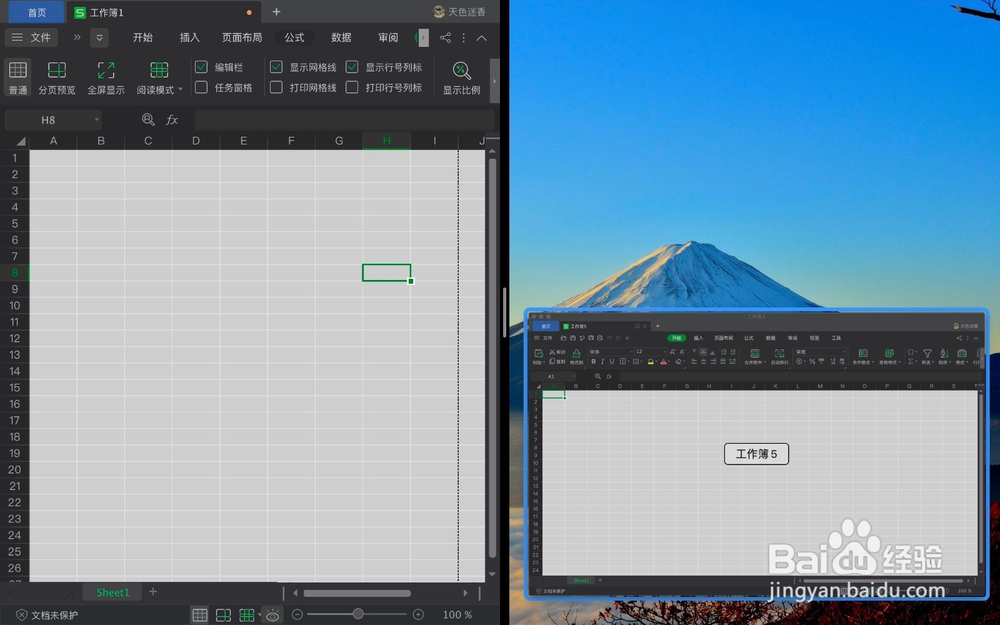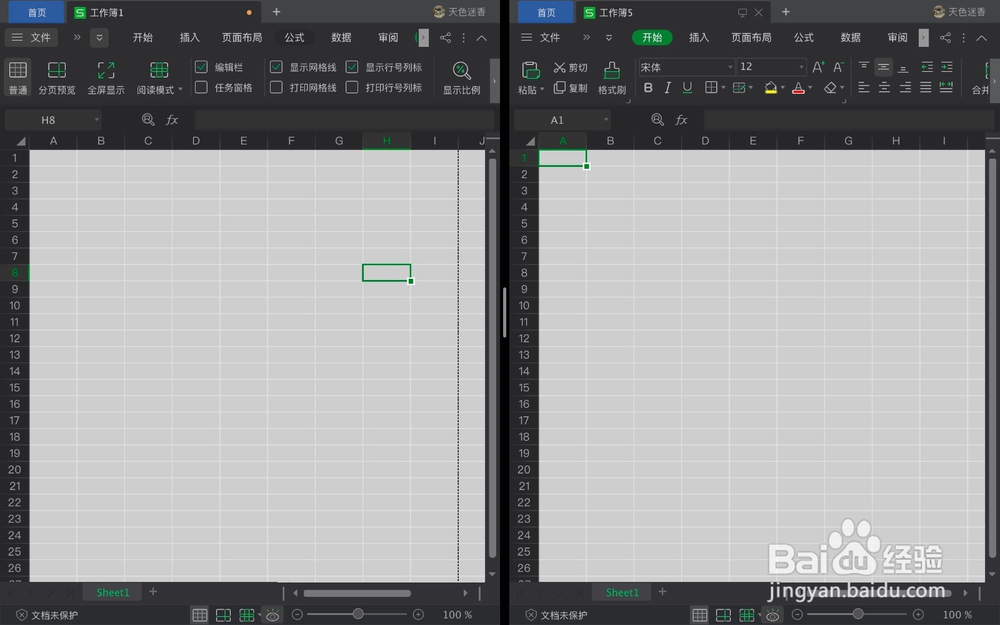Mac WPS office怎么打开分屏
1、打开分屏前,打开启动台→WPS,如图。
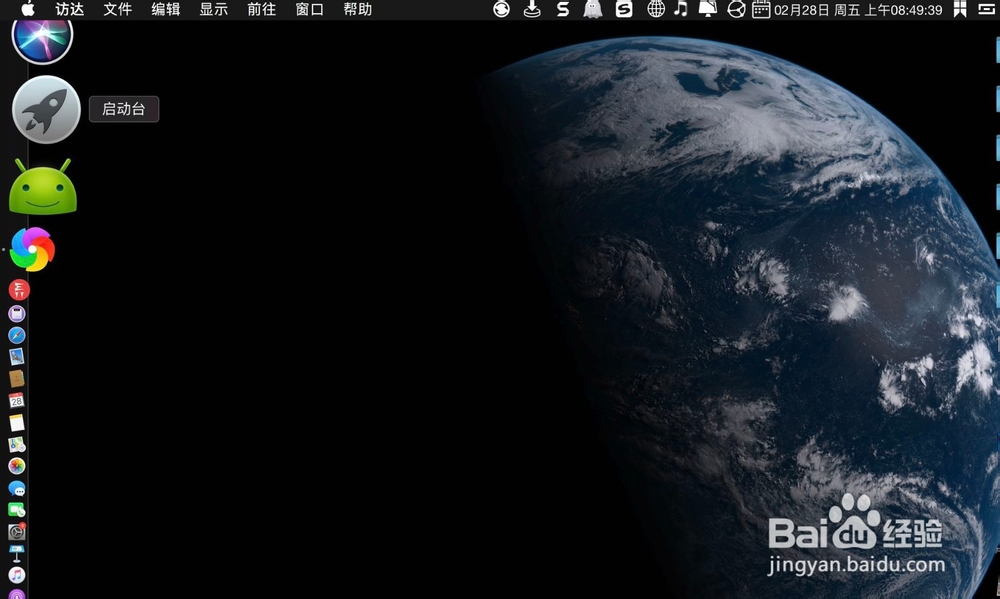

2、点击文件→选择新建,如图。
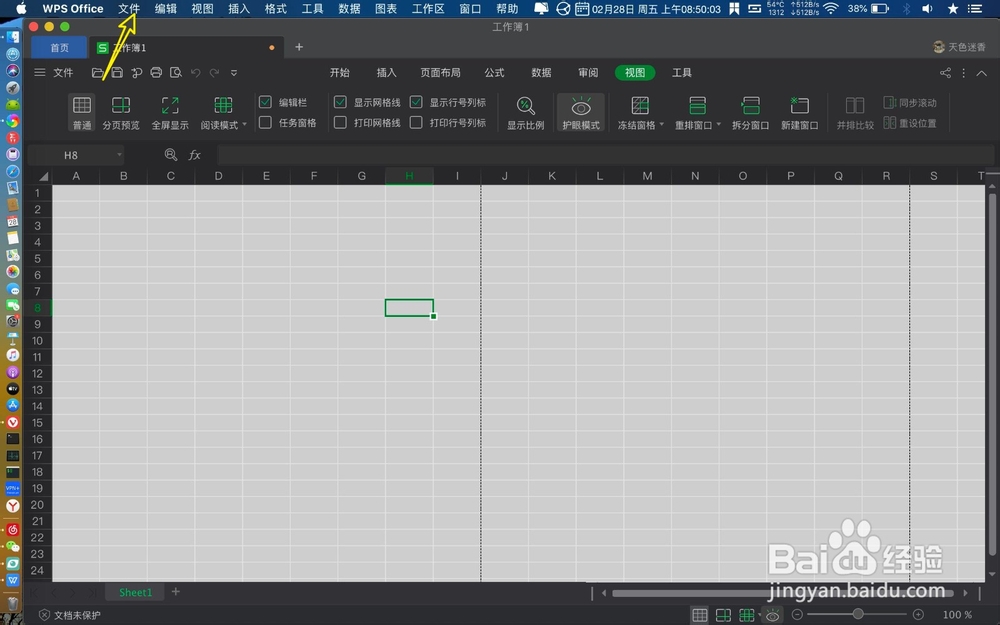

3、把新建的工作区拉下,两个工作区将会分开,如图。
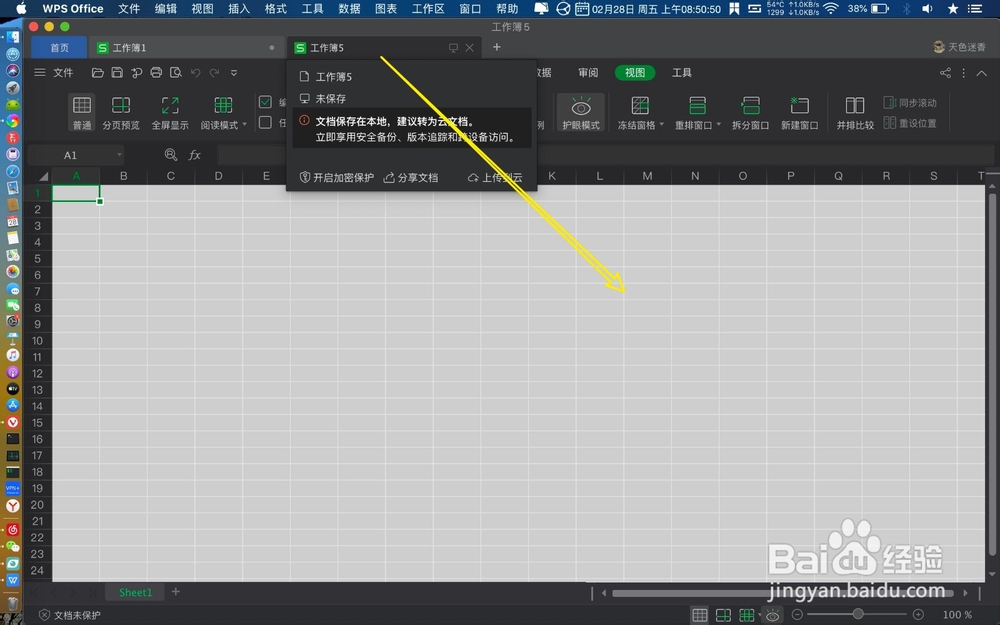
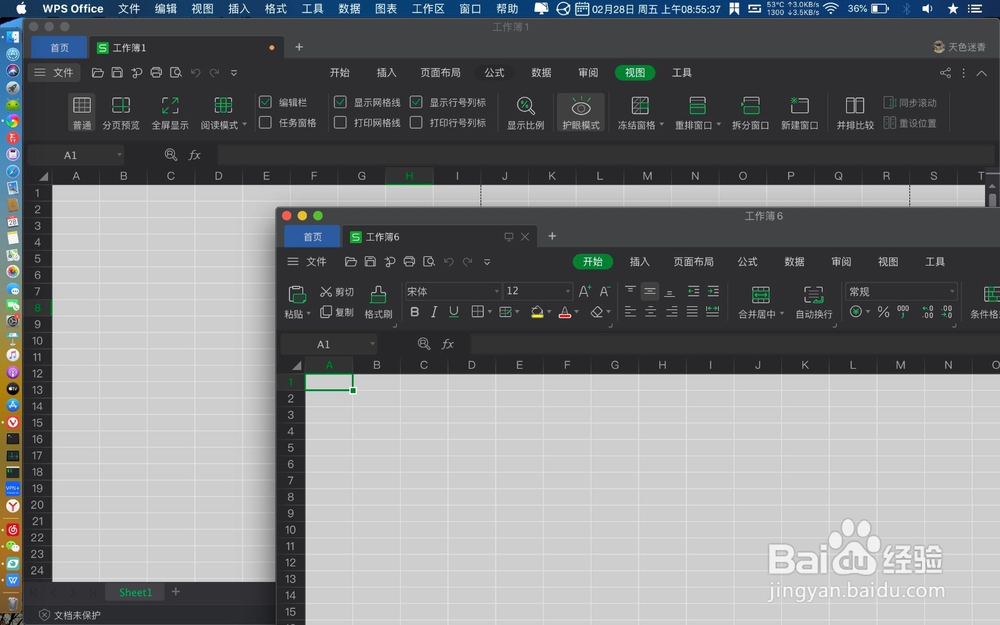
4、长按绿色键,选择将窗口拼贴到屏幕左侧。
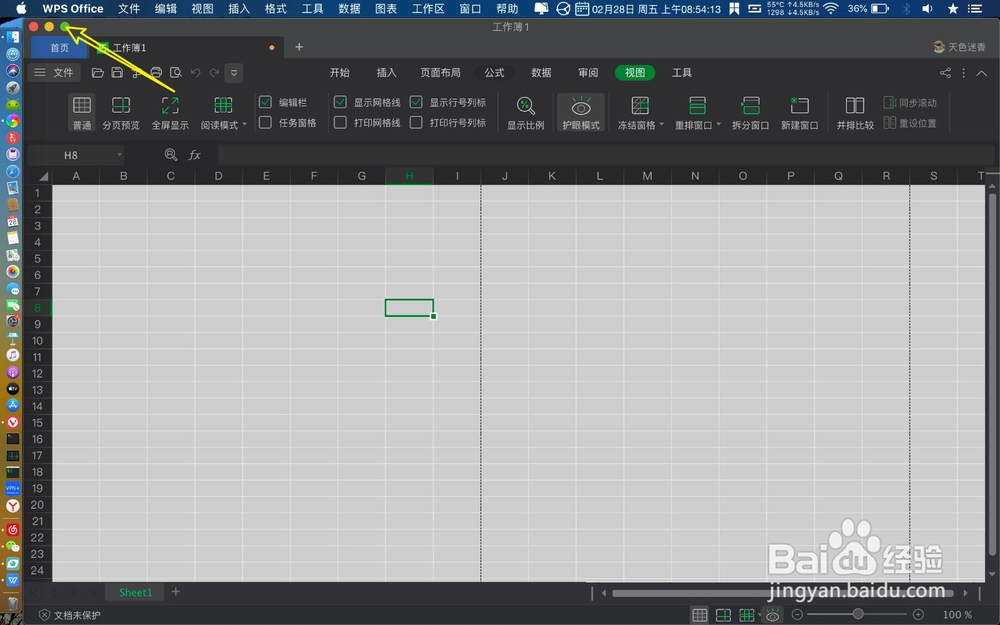

5、点击屏幕右侧的工作区,那么WPS就会进入分屏。
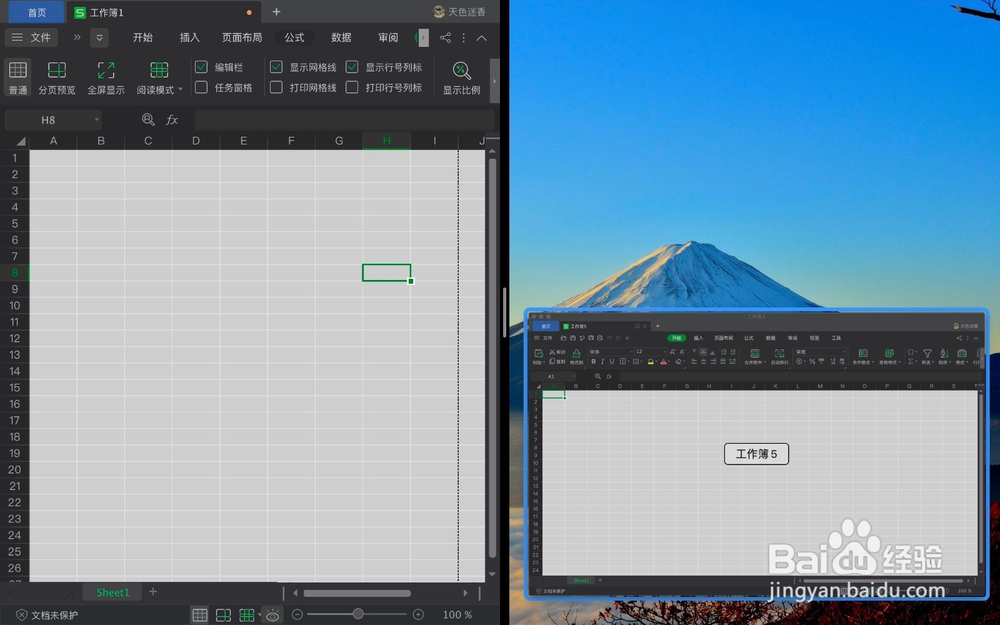
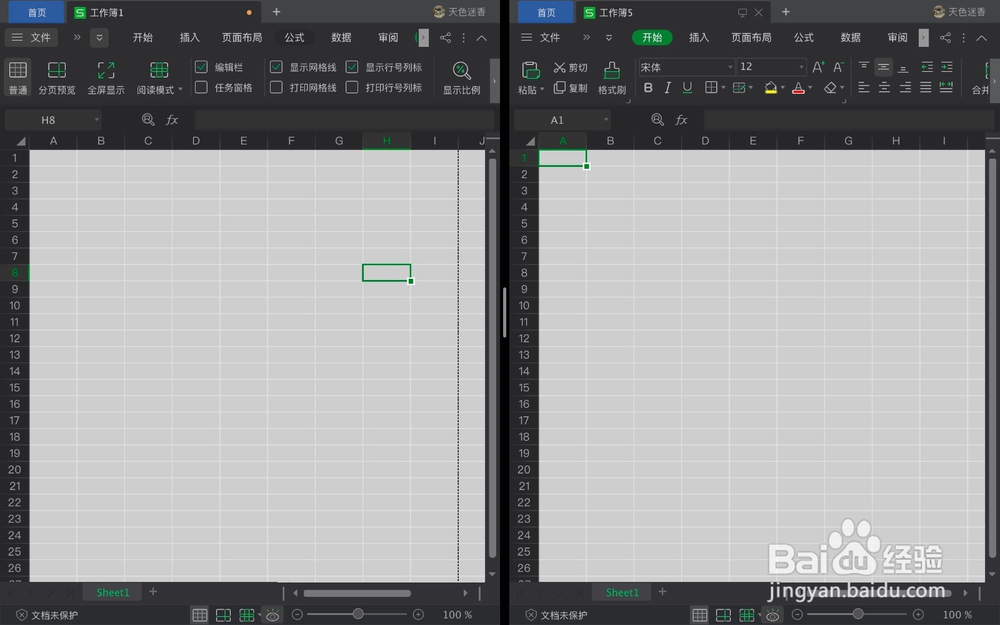
声明:本网站引用、摘录或转载内容仅供网站访问者交流或参考,不代表本站立场,如存在版权或非法内容,请联系站长删除,联系邮箱:site.kefu@qq.com。
1、打开分屏前,打开启动台→WPS,如图。
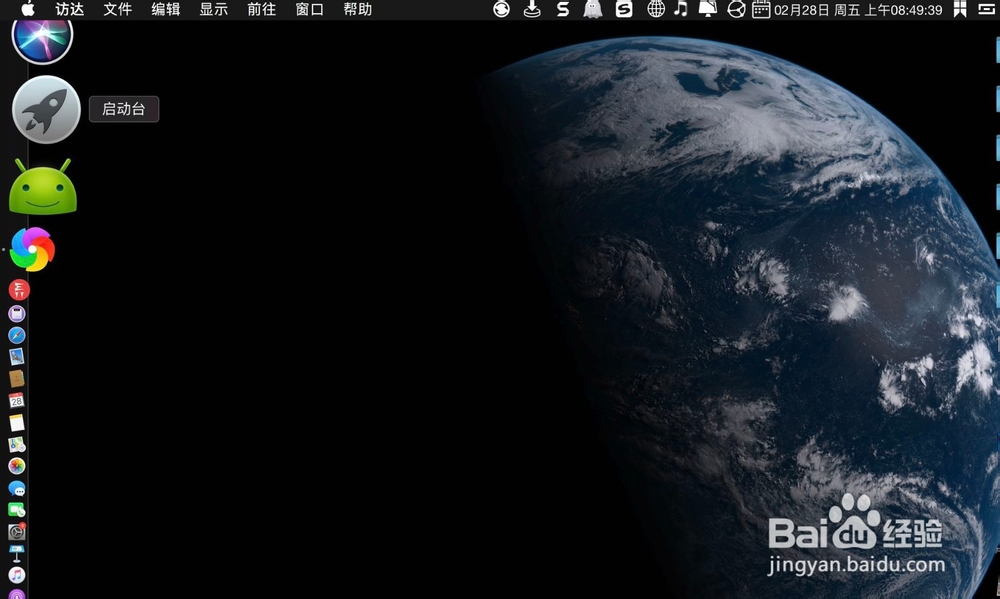

2、点击文件→选择新建,如图。
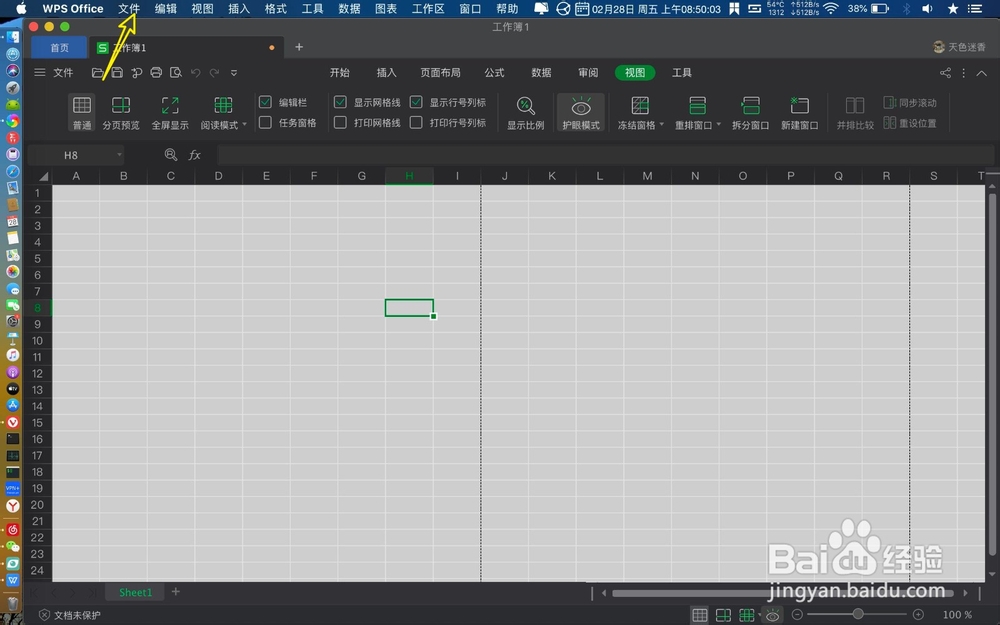

3、把新建的工作区拉下,两个工作区将会分开,如图。
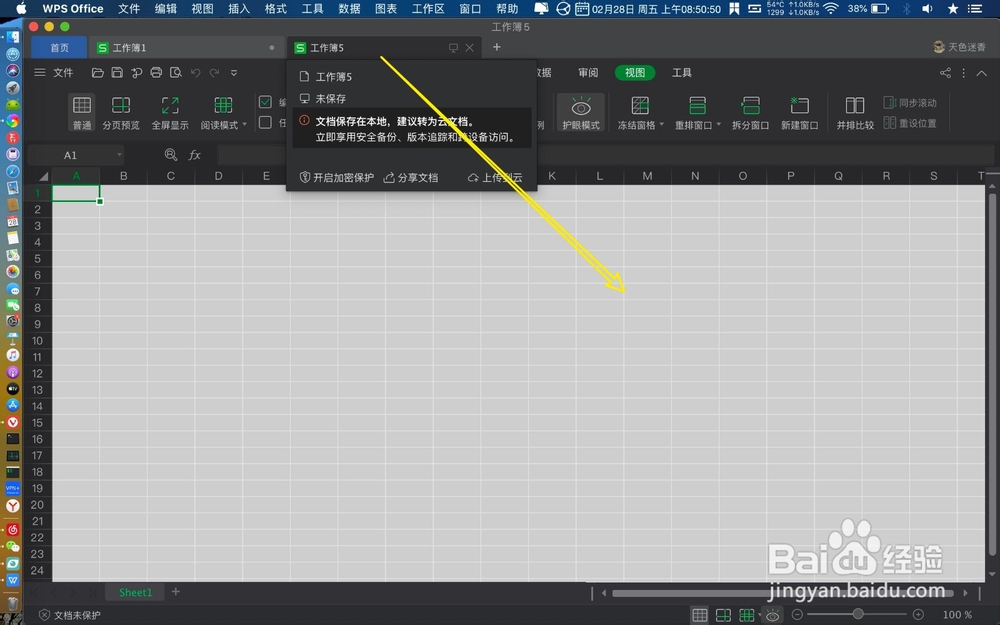
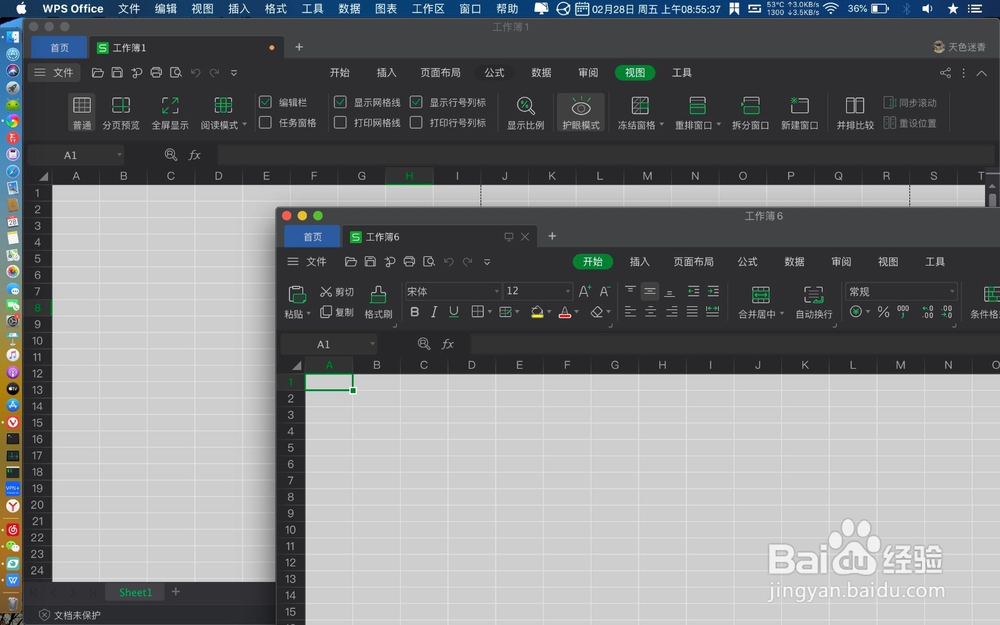
4、长按绿色键,选择将窗口拼贴到屏幕左侧。
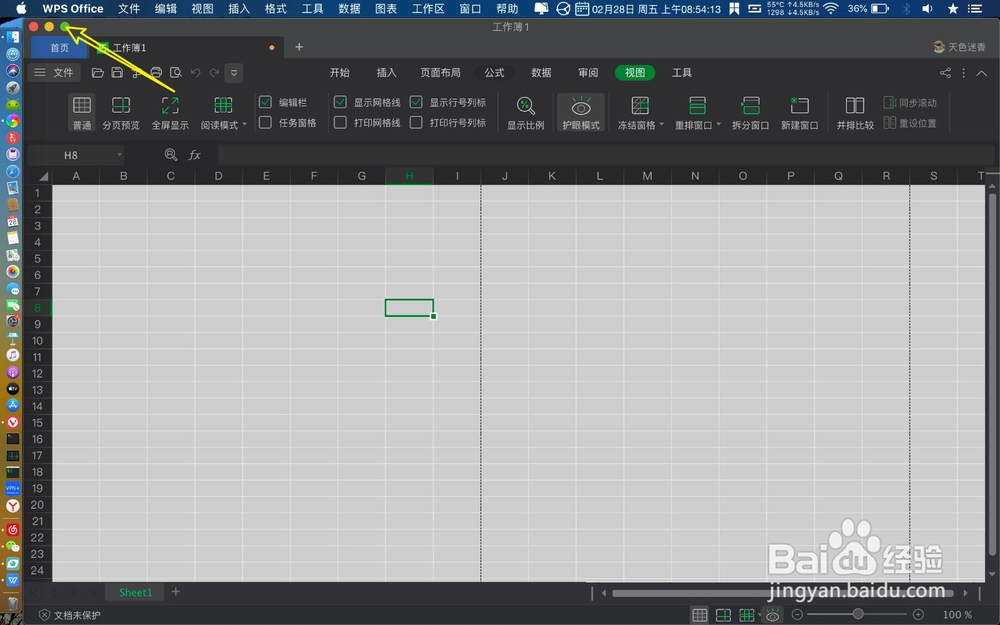

5、点击屏幕右侧的工作区,那么WPS就会进入分屏。